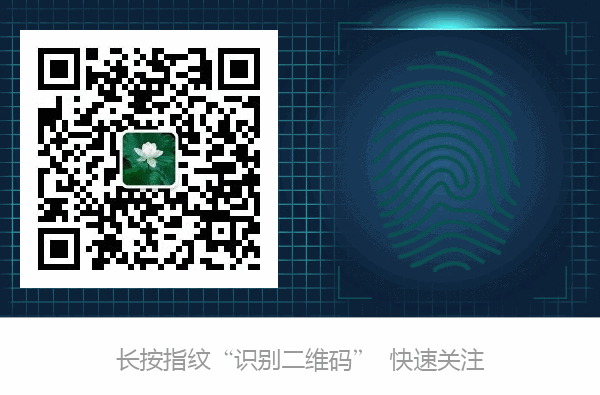前方高能,多图预警。
截图(默认以 PNG 格式保存在桌面上)
-
Cmd + Shift + 3 咔嚓整个屏
-
Cmd + Shift + 4 想截哪就哪,爽歪歪~
-
Cmd + Shift + 4 —-单击空格键—-鼠标单击指定窗口—-出现小十字光标后对指定窗口按空格键,鼠标光标变成照相机,鼠标单击截取指定窗口,实现窗口截图。
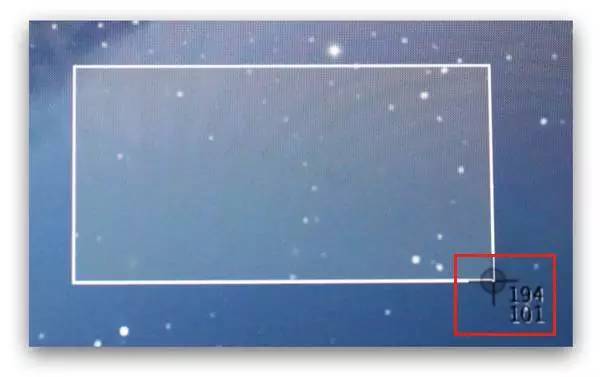
多桌面
四指向上推,创建一个新的桌面:

可以移动窗口到另外的桌面,分工明确,同样在四指上推的时候,按住想移动的窗口,拖拽到另一个桌面。
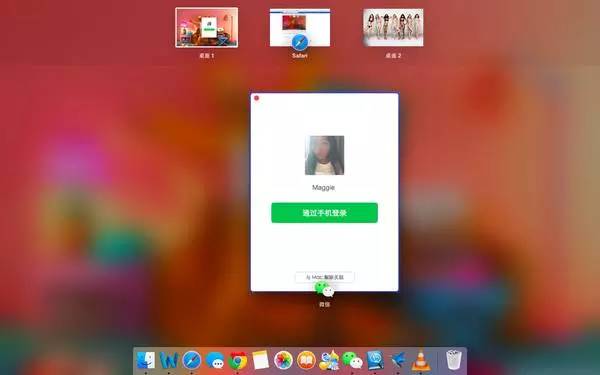
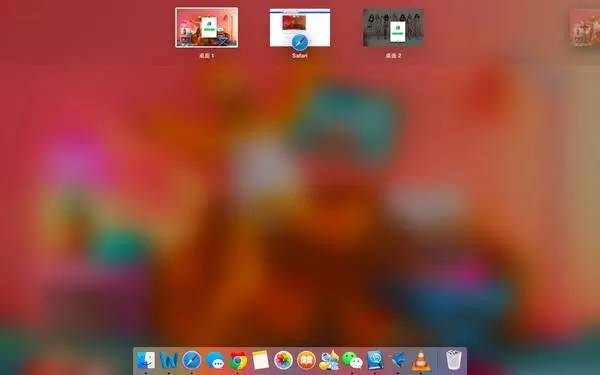
大小写
Shift 按住可以大写这应该都知道吧!
Command 大法好
-
command + tab可以切换程序
-
command + z 是撤销键入
-
command + x 是剪切
-
command + c 是复制
-
command + v 是粘贴
-
command + b 是加粗
-
command + n 是打开新的窗口,比如 qq 登陆小号啦、浏览器一口气打开了很多网页,可以用这个快捷键打开另外一个窗口)
-
command + t 新建 tab 窗口
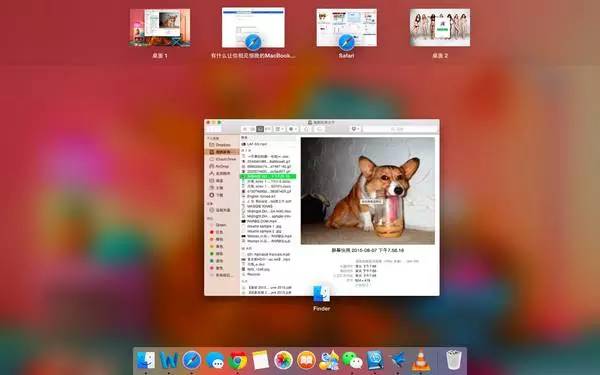
-
command 和 加减号 一起可以调整页面字体大小
-
command + delete 回收废纸篓
-
command + s 保存
-
command + q 退出app
-
option + delete 删除光标前面的文字至行首
-
fn + delete 删除光标后面的文字至行尾
哪里不会点哪里
三指同时 tap 单词会出现词典的缩略窗口,
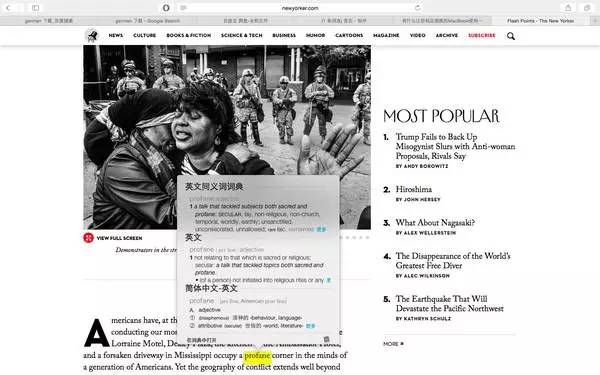
贴一个比姨妈巾还贴心的备忘贴:

耳机
使用 earpod 耳机的时候屏幕上端左右处约 5cm 处可以将 earpod 磁力贴住,大概是这样:
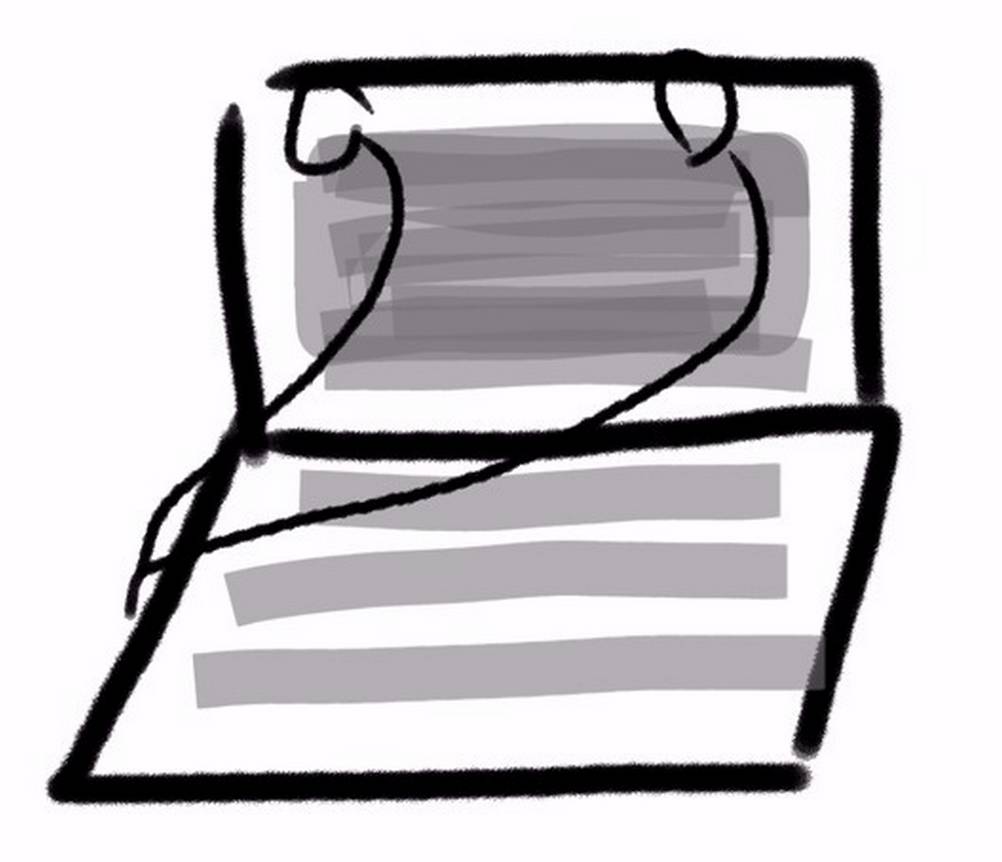
还有一个然并卵的小技巧:把 EarPods 耳机其中一个放在键盘边缘金属部位大约 tab 至 caps lock 之间,你会发现屏幕被锁定了,音乐的也停了,喜欢玩的小伙伴可以这么滑上一节课(^_^)
终端神器
终端里,输入 say hello ,电脑就说出 hello,输入其他的也能念出来。
打开 Terminal , 输入 emacs , 按回车。
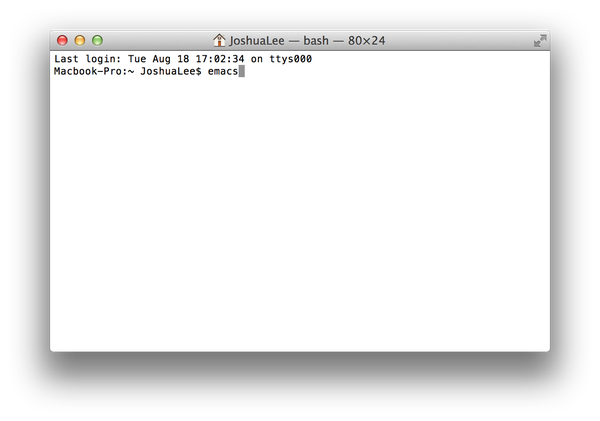
然后就会蹦出一大堆文字。看不懂不要紧。
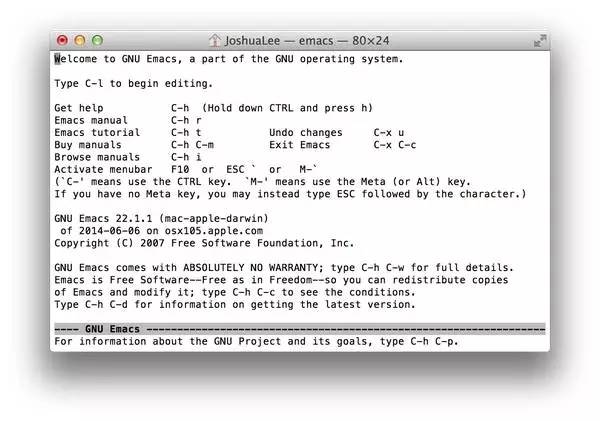
按下 esc + x 组合键。
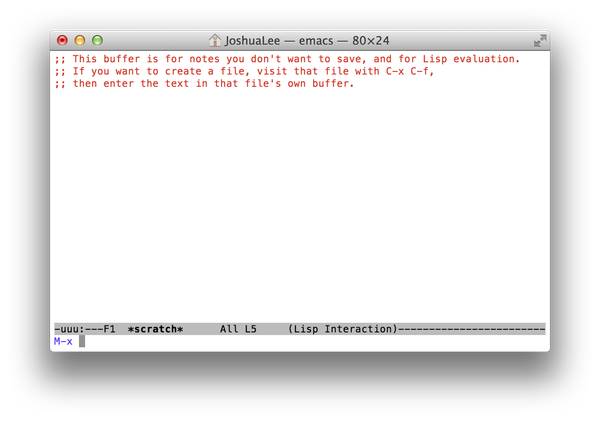
这时候,如果输入 tetris 并且按回车,
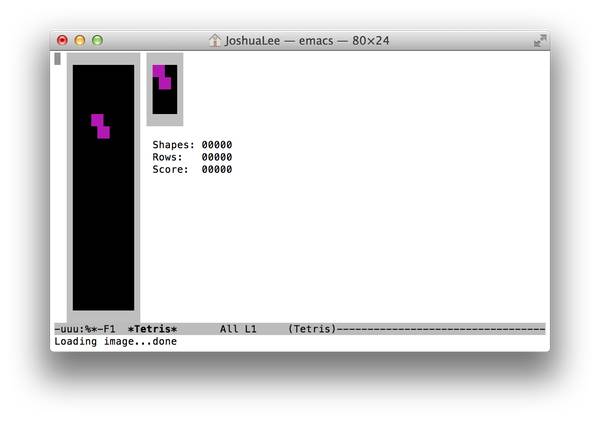
就会进入俄罗斯方块小游戏。
如果刚才输入的不是 tetris ,而是 snake ,
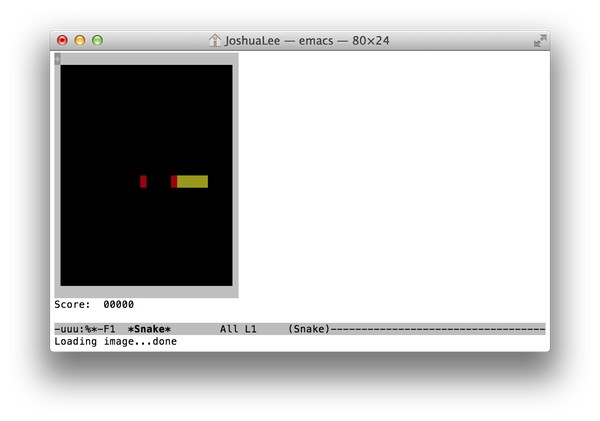
就会进入贪吃蛇小游戏。
这个小技巧,一般人我不告诉 ta。
最后,也是最重要的,它的装逼摆拍功能简直万能放哪哪都无违和感。